ກະວີ:
John Pratt
ວັນທີຂອງການສ້າງ:
15 ກຸມພາ 2021
ວັນທີປັບປຸງ:
1 ເດືອນກໍລະກົດ 2024

ເນື້ອຫາ
- ເພື່ອກ້າວ
- ສ່ວນທີ 1 ຂອງ 3: ວັດແທກຄວາມສູງຂອງທ່ານ
- ສ່ວນທີ 2 ຂອງ 3: ປັບຂະ ໜາດ ຮູບຂອງທ່ານ
- ພາກທີ 3 ຂອງ 3: ພິມຮູບພາບຂະ ໜາດ ກາງຂອງທ່ານ
ກະເປົາທັງ ໝົດ ແມ່ນແຕກຕ່າງຈາກກັນແລະກັນ, ເຖິງແມ່ນວ່າຮູບພາບຂອງ locket ແມ່ນພື້ນຖານຂ້ອນຂ້າງຖ້າທ່ານຮູ້ຂະ ໜາດ. ພະຍາຍາມວັດແທກກັບລີແມັດ. ຫຼັງຈາກທີ່ທ່ານມີຂະ ໜາດ ແລ້ວ, ປັບຂະ ໜາດ ຮູບໃຫ້ເປັນອັດຕາສ່ວນທີ່ຖືກຕ້ອງ. ທ່ານສາມາດພິມຈາກເຄື່ອງພິມຂອງທ່ານເອງ, ສັ່ງຊື້ທາງອິນເຕີເນັດຫຼືໄປທີ່ຮ້ານດ້ວຍຕົນເອງ. ໜຶ່ງ ໃນຕົວເລືອກເຫຼົ່ານີ້ເຮັດໃຫ້ງ່າຍໃນການພິມຮູບທີ່ສົມບູນແບບທີ່ຈະໃສ່ຮອບຄໍຂອງທ່ານ.
ເພື່ອກ້າວ
ສ່ວນທີ 1 ຂອງ 3: ວັດແທກຄວາມສູງຂອງທ່ານ
 ຖ້າເປັນໄປໄດ້, ວັດຂະ ໜາດ ພື້ນທີ່ຮູບພາບຂອງກະເປົາຂອງທ່ານ. ກະເປົາຂອງທ່ານຄວນມີກອບອ້ອມບໍລິເວນທີ່ຕັ້ງໄວ້ ສຳ ລັບຮູບພາບ. ທ່ານຕ້ອງການຊອກຫາຂະ ໜາດ ຂອງພື້ນທີ່ຮູບພາບ. ຖ້າເປັນໄປໄດ້, ໃຫ້ວັດແທກນີ້ກັບລີແມັດກັບໄມ້ບັນທັດຂອງທ່ານ.
ຖ້າເປັນໄປໄດ້, ວັດຂະ ໜາດ ພື້ນທີ່ຮູບພາບຂອງກະເປົາຂອງທ່ານ. ກະເປົາຂອງທ່ານຄວນມີກອບອ້ອມບໍລິເວນທີ່ຕັ້ງໄວ້ ສຳ ລັບຮູບພາບ. ທ່ານຕ້ອງການຊອກຫາຂະ ໜາດ ຂອງພື້ນທີ່ຮູບພາບ. ຖ້າເປັນໄປໄດ້, ໃຫ້ວັດແທກນີ້ກັບລີແມັດກັບໄມ້ບັນທັດຂອງທ່ານ. - ໃຊ້ໄມ້ບັນທັດຫລືເທັບວັດແທກເພື່ອວັດຂະ ໜາດ ຂອງກະເປົາຂອງທ່ານ.
- ເມື່ອທ່ານໄດ້ປະຕິບັດການວັດແທກແລ້ວ, ທ່ານຈະມີຈຸດອ້າງອິງທີ່ທ່ານສາມາດ ນຳ ໃຊ້ໃນເວລາທີ່ຂະ ໜາດ ຮູບພາບ.
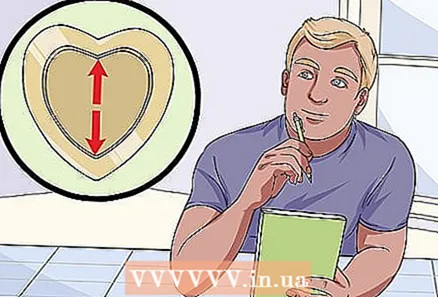 ປະມານຂະ ໜາດ ຂອງພື້ນທີ່ຮູບພາບຂອງທ່ານ, ໃນກໍລະນີມັນຍາກທີ່ຈະວັດແທກໄດ້. ຖ້າທ່ານບໍ່ສາມາດວັດແທກພື້ນທີ່ຂອງຮູບພາບຂອງທ່ານ, ທ່ານສາມາດປະເມີນໄດ້. ການຄາດຄະເນທົ່ວໄປແມ່ນປະມານ 1 ມມກວ່າຂະ ໜາດ ຂອງກະເປົາຂອງທ່ານ.
ປະມານຂະ ໜາດ ຂອງພື້ນທີ່ຮູບພາບຂອງທ່ານ, ໃນກໍລະນີມັນຍາກທີ່ຈະວັດແທກໄດ້. ຖ້າທ່ານບໍ່ສາມາດວັດແທກພື້ນທີ່ຂອງຮູບພາບຂອງທ່ານ, ທ່ານສາມາດປະເມີນໄດ້. ການຄາດຄະເນທົ່ວໄປແມ່ນປະມານ 1 ມມກວ່າຂະ ໜາດ ຂອງກະເປົາຂອງທ່ານ. - ມັນດີກວ່າທີ່ຈະປະເມີນຂະ ໜາດ ໃຫຍ່ເກີນກວ່າຂະ ໜາດ ນ້ອຍເກີນໄປ, ເພາະວ່າທ່ານສາມາດເກັບກ່ຽວຂອບຂອງຮູບພາບຂອງທ່ານຢູ່ຕໍ່ມາ.
 ວັດແທກເສັ້ນຜ່າກາງແທນຄວາມກວ້າງຖ້າກະເປົາຂອງທ່ານຮອບ. ກະເປົາຮອບສາມາດຍາກກວ່າທີ່ຈະວັດແທກໄດ້ເພາະວ່າມັນບໍ່ມີຂອບກົງ. ວັດແທກຢຽດຕາມທາງຂວາງໃນວົງມົນເພື່ອວັດແທກເສັ້ນຜ່າສູນກາງ. ທ່ານສາມາດໃຊ້ຂະ ໜາດ ນີ້ເປັນຄວາມກວ້າງປະມານຂອງທ່ານ. ທ່ານສາມາດປະເມີນຄວາມສູງໄດ້ໂດຍອີງໃສ່ດ້ານເທິງແລະລຸ່ມຂອງຮູບຊົງຂອງວົງມົນ.
ວັດແທກເສັ້ນຜ່າກາງແທນຄວາມກວ້າງຖ້າກະເປົາຂອງທ່ານຮອບ. ກະເປົາຮອບສາມາດຍາກກວ່າທີ່ຈະວັດແທກໄດ້ເພາະວ່າມັນບໍ່ມີຂອບກົງ. ວັດແທກຢຽດຕາມທາງຂວາງໃນວົງມົນເພື່ອວັດແທກເສັ້ນຜ່າສູນກາງ. ທ່ານສາມາດໃຊ້ຂະ ໜາດ ນີ້ເປັນຄວາມກວ້າງປະມານຂອງທ່ານ. ທ່ານສາມາດປະເມີນຄວາມສູງໄດ້ໂດຍອີງໃສ່ດ້ານເທິງແລະລຸ່ມຂອງຮູບຊົງຂອງວົງມົນ. - ມັນບໍ່ເປັນຫຍັງຖ້າການວັດແທກຂອງທ່ານບໍ່ຖືກຕ້ອງ. ເຂົ້າໃກ້ກັບຕົວເລກທັງ ໝົດ ເທົ່າທີ່ເປັນໄປໄດ້, ແລະຄາດຄະເນສູງກ່ວາຕົວເລກຕ່ ຳ ກວ່າ. ວິທີນັ້ນທ່ານສາມາດປູກຮູບຖ້າ ຈຳ ເປັນ.
ສ່ວນທີ 2 ຂອງ 3: ປັບຂະ ໜາດ ຮູບຂອງທ່ານ
 ອັບໂຫລດຮູບພາບຂອງທ່ານເຂົ້າໃນເວບໄຊທ໌, ໂປແກຼມຄອມພິວເຕີ້ຫລືແອັບ smartphone ສະມາດໂຟນ. ທ່ານສາມາດເລືອກເວັບໄຊທ໌ການແກ້ໄຂຮູບພາບໂດຍບໍ່ເສຍຄ່າເຊັ່ນ resizemypicture.com ຫຼື Web Resizer. ມັນຍັງມີຫລາຍໂປແກຼມແກ້ໄຂຮູບພາບທີ່ທ່ານສາມາດດາວໂຫລດໄດ້ຈາກຮ້ານ app. ຫຼືລອງໃຊ້ໂປແກຼມຄອມພິວເຕີເຊັ່ນ: Paint, Microsoft Office ຫຼື Photoshop. ເລືອກຮູບທີ່ທ່ານຕ້ອງການໃຊ້ ສຳ ລັບກະເປົາຂອງທ່ານ.
ອັບໂຫລດຮູບພາບຂອງທ່ານເຂົ້າໃນເວບໄຊທ໌, ໂປແກຼມຄອມພິວເຕີ້ຫລືແອັບ smartphone ສະມາດໂຟນ. ທ່ານສາມາດເລືອກເວັບໄຊທ໌ການແກ້ໄຂຮູບພາບໂດຍບໍ່ເສຍຄ່າເຊັ່ນ resizemypicture.com ຫຼື Web Resizer. ມັນຍັງມີຫລາຍໂປແກຼມແກ້ໄຂຮູບພາບທີ່ທ່ານສາມາດດາວໂຫລດໄດ້ຈາກຮ້ານ app. ຫຼືລອງໃຊ້ໂປແກຼມຄອມພິວເຕີເຊັ່ນ: Paint, Microsoft Office ຫຼື Photoshop. ເລືອກຮູບທີ່ທ່ານຕ້ອງການໃຊ້ ສຳ ລັບກະເປົາຂອງທ່ານ. - ບາງແອັບແກ້ໄຂຮູບພາບແມ່ນ Photo Editor, Photo Resizer ແລະຂະ ໜາດ ຮູບພາບ.
- ບາງເວັບໄຊທ໌ເຊັ່ນ Locketstudio.com ເຮັດທຸກວຽກເພື່ອປັບຂະ ໜາດ ຮູບໃຫ້ທ່ານ. ອັບໂຫລດຮູບພາບຂອງທ່ານ, ເລືອກຂະ ໜາດ ແລະຮູບຮ່າງຂອງກະເປົາຂອງທ່ານແລະດາວໂຫລດຮູບ.
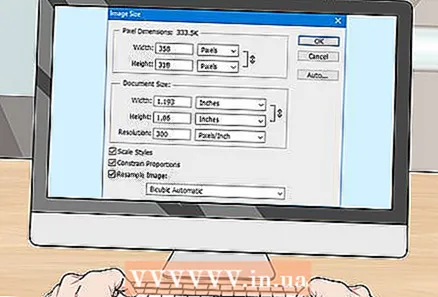 ປັບຂະ ໜາດ ຂອງຮູບພ້ອມການຕັ້ງຄ່າພາບ. ທ່ານສາມາດປັບຂະ ໜາດ ໄດ້ໂດຍຄວາມສູງແລະຄວາມກວ້າງ, ເປີເຊັນຂະ ໜາດ ຫລື pixels. ຖ້າທ່ານສາມາດປັບຂະ ໜາດ ຮູບພາບຂອງທ່ານດ້ວຍຄວາມສູງແລະຄວາມກວ້າງແຕກຕ່າງກັນ, ກະລຸນາໃສ່ຂະ ໜາດ ປະມານຂອງກະເປົາຂອງທ່ານ. ຮູບພາບຂອງທ່ານຈະຖືກປ່ຽນເປັນຮູບແບບທີ່ທ່ານໃສ່.
ປັບຂະ ໜາດ ຂອງຮູບພ້ອມການຕັ້ງຄ່າພາບ. ທ່ານສາມາດປັບຂະ ໜາດ ໄດ້ໂດຍຄວາມສູງແລະຄວາມກວ້າງ, ເປີເຊັນຂະ ໜາດ ຫລື pixels. ຖ້າທ່ານສາມາດປັບຂະ ໜາດ ຮູບພາບຂອງທ່ານດ້ວຍຄວາມສູງແລະຄວາມກວ້າງແຕກຕ່າງກັນ, ກະລຸນາໃສ່ຂະ ໜາດ ປະມານຂອງກະເປົາຂອງທ່ານ. ຮູບພາບຂອງທ່ານຈະຖືກປ່ຽນເປັນຮູບແບບທີ່ທ່ານໃສ່. - ຖ້າທ່ານຕ້ອງການຫຍໍ້ຮູບໃຫ້ເປັນເປີເຊັນ, ເລີ່ມຕົ້ນໂດຍການຄິດໄລ່ເປີເຊັນທີ່ທ່ານຕ້ອງການຫຼຸດຂະ ໜາດ ຂອງຮູບ, ໂດຍອີງໃສ່ຂະ ໜາດ ຂອງຮູບປະຈຸບັນ. ຖ້າການຄິດໄລ່ນີ້ສັບສົນ, ທ່ານສາມາດສືບຕໍ່ທົດລອງໃສ່ຂະ ໜາດ ຕ່າງໆ.
- ຖ້າທ່ານປັບຂະ ໜາດ ພາບຂອງທ່ານໃຫ້ເປັນພິກະເຊນ, ທ່ານຕ້ອງ ກຳ ນົດ ຈຳ ນວນ pixels ຂອງຮູບກ່ອນທີ່ຈະປັບຂະ ໜາດ. ເມື່ອທ່ານຢູ່ໃນການຕັ້ງຄ່າຮູບພາບຂອງທ່ານ, ເລືອກຕົວເລືອກ "Pixels" ແລະປັບຂະ ໜາດ ຮູບຂອງທ່ານໂດຍອີງໃສ່ການວັດແທກ pixels.
 ບັນທຶກ ສຳ ເນົາຮູບພາບລັອກແບບລູກຄ້າຂອງທ່ານ ສຳ ລັບການພິມ. ຫຼັງຈາກທີ່ທ່ານເອົາຮູບຂອງທ່ານເປັນຮູບແບບທີ່ຕ້ອງການ, ບັນທຶກຮູບພາບໄວ້ເພື່ອໃຫ້ທ່ານສາມາດພິມໄດ້. ບັນທຶກມັນໄວ້ເປັນເອກະສານຮູບພາບເຊັ່ນ JPEG.
ບັນທຶກ ສຳ ເນົາຮູບພາບລັອກແບບລູກຄ້າຂອງທ່ານ ສຳ ລັບການພິມ. ຫຼັງຈາກທີ່ທ່ານເອົາຮູບຂອງທ່ານເປັນຮູບແບບທີ່ຕ້ອງການ, ບັນທຶກຮູບພາບໄວ້ເພື່ອໃຫ້ທ່ານສາມາດພິມໄດ້. ບັນທຶກມັນໄວ້ເປັນເອກະສານຮູບພາບເຊັ່ນ JPEG.
ພາກທີ 3 ຂອງ 3: ພິມຮູບພາບຂະ ໜາດ ກາງຂອງທ່ານ
 ໃຊ້ເຄື່ອງພິມເມັດສີຂອງທ່ານເພື່ອພິມຮູບ locket ຂອງທ່ານຈາກເຮືອນ. ຫຼັງຈາກການປັບຂະ ໜາດ ຮູບພາບຂອງທ່ານ, ເລືອກ "ພິມ" ແລະພິມຮູບຂອງທ່ານເປັນສີຫລືສີ ດຳ ແລະສີຂາວ. ພິມໃສ່ເຈັ້ຍ matte ຫຼືເຫຼື້ອມເປັນເງົາ.
ໃຊ້ເຄື່ອງພິມເມັດສີຂອງທ່ານເພື່ອພິມຮູບ locket ຂອງທ່ານຈາກເຮືອນ. ຫຼັງຈາກການປັບຂະ ໜາດ ຮູບພາບຂອງທ່ານ, ເລືອກ "ພິມ" ແລະພິມຮູບຂອງທ່ານເປັນສີຫລືສີ ດຳ ແລະສີຂາວ. ພິມໃສ່ເຈັ້ຍ matte ຫຼືເຫຼື້ອມເປັນເງົາ. - ນີ້ແມ່ນວິທີການທີ່ມີປະໂຫຍດໃນການພິມຍ້ອນວ່າທ່ານສາມາດພິມຮ່າງຫຼາຍສະບັບເພື່ອທົດສອບຂະ ໜາດ ຮູບຂອງທ່ານ.
 ພິມຮູບຂອງທ່ານໃນຂະ ໜາດ ທີ່ ກຳ ນົດເອງກັບເວັບໄຊທ໌ເຊັ່ນ Pixum ແລະ Snapfish. ຫຼັງຈາກທີ່ທ່ານໄດ້ປັບແຕ່ງຮູບພາບຂອງທ່ານໃຫ້ສົມບູນແບບ, ທ່ານສາມາດອັບໂຫລດມັນລົງທາງອິນເຕີເນັດ, ຈັດການສັ່ງຊື້ແລະເອົາຮູບຂອງທ່ານໄປປະຕູຂອງທ່ານ.
ພິມຮູບຂອງທ່ານໃນຂະ ໜາດ ທີ່ ກຳ ນົດເອງກັບເວັບໄຊທ໌ເຊັ່ນ Pixum ແລະ Snapfish. ຫຼັງຈາກທີ່ທ່ານໄດ້ປັບແຕ່ງຮູບພາບຂອງທ່ານໃຫ້ສົມບູນແບບ, ທ່ານສາມາດອັບໂຫລດມັນລົງທາງອິນເຕີເນັດ, ຈັດການສັ່ງຊື້ແລະເອົາຮູບຂອງທ່ານໄປປະຕູຂອງທ່ານ.  ຢ້ຽມຢາມຮ້ານຄ້າຕ່າງໆເຊັ່ນ Hema, Kruidvat ຫຼືຮ້ານຂາຍເຄື່ອງ ສຳ ເນົາ. ທ່ານສາມາດປະຫຍັດຮູບພາບຂອງທ່ານໃສ່ແຜ່ນ USB ຫຼືແຜ່ນຊີດີແລະເອົາມັນກັບທ່ານໄປທີ່ຮ້ານ. ບາງຮ້ານມີທາງເລືອກໃນການສັ່ງຊື້ຂອງທ່ານທາງອິນເຕີເນັດແລະເກັບເອົາຮູບພາບດ້ວຍຕົນເອງ, ສະນັ້ນກວດເບິ່ງເວັບໄຊທ໌ຂອງພວກເຂົາສອງຄັ້ງຖ້າວ່າມັນສະດວກ ສຳ ລັບທ່ານ.
ຢ້ຽມຢາມຮ້ານຄ້າຕ່າງໆເຊັ່ນ Hema, Kruidvat ຫຼືຮ້ານຂາຍເຄື່ອງ ສຳ ເນົາ. ທ່ານສາມາດປະຫຍັດຮູບພາບຂອງທ່ານໃສ່ແຜ່ນ USB ຫຼືແຜ່ນຊີດີແລະເອົາມັນກັບທ່ານໄປທີ່ຮ້ານ. ບາງຮ້ານມີທາງເລືອກໃນການສັ່ງຊື້ຂອງທ່ານທາງອິນເຕີເນັດແລະເກັບເອົາຮູບພາບດ້ວຍຕົນເອງ, ສະນັ້ນກວດເບິ່ງເວັບໄຊທ໌ຂອງພວກເຂົາສອງຄັ້ງຖ້າວ່າມັນສະດວກ ສຳ ລັບທ່ານ.



